文件夹选项在哪里,小编教你如何打开win7文件夹选项
- 分类:Win7 教程 回答于: 2018年04月12日 10:20:43
在进行使用的电脑中,如果不是很经常使用的菜单,那么更好不同的系统之后,就对某个菜单不熟悉,那么找这些菜单就费劲,有用户就刚好了使用win7的系统却不知道文件夹选项在哪里,下面,小编给大家聊聊打开win7文件夹选项的操作流程。
文件夹选项是计算机当中非常有用的一个快捷功能,它存在于计算机的文件管理之中,很多时候,我们需要对文件夹进行设置,但对于新手来说,有些小白却不知道文件夹选项在哪里,下面,小编就来跟大家分享打开win7文件夹选项的方法。
如何打开win7文件夹选项
首先双击计算机,右上角有个组织

选项图-1
点击组织,出现下拉菜单,点击文件夹和搜索选项。
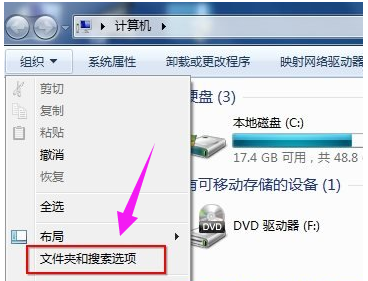
选项图-2
文件夹选项中——常规——查看——搜索
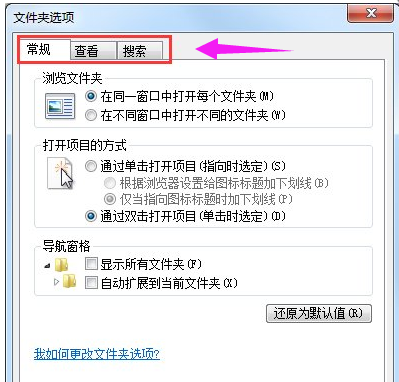
选项图-3
选中查看,Win7隐藏文件和文件夹选项是通过文件的属性里面的隐藏来配合使用的
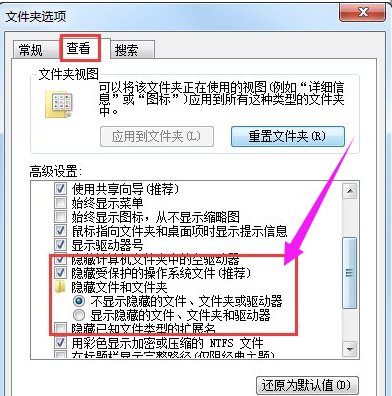
文件夹选项图-4
以上就是打开win7文件夹选项的操作步骤。
 有用
26
有用
26


 小白系统
小白系统


 1000
1000 1000
1000 1000
1000 1000
1000 1000
1000 1000
1000 1000
1000 1000
1000 1000
1000 1000
1000猜您喜欢
- 怎么看IE版本,小编教你怎么看IE版本..2018/06/30
- win7升级win10教程云骑士的介绍..2022/02/19
- 缓存设置,小编教你win7缓存设置方法..2018/09/01
- ghsot windows7纯净版系统镜像下载..2017/05/11
- 手把手教你大白菜装机教程win7..2021/09/01
- 电脑win7屏幕亮度怎么调2023/01/01
相关推荐
- win7声卡驱动怎么安装的步骤教程..2021/11/22
- 解答xp怎么升级到win7系统2021/03/05
- Ghost win7系统32位鼠标指针主题下载..2017/05/09
- win7操作系统的功能重装步骤是什么..2022/12/18
- 台式电脑怎么重装系统win7步骤..2022/08/03
- win7启动卡在徽标进不了系统怎么解决..2023/01/06

















